
『ARROWS NX F-05F』に搭載されている「Super ATOK ULTIAS」は、「スマートフォン史上最高」というだけあって、かなり素晴らしい日本語入力になってます。これまでの富士通スマートフォンに搭載されていたATOKベースの「NX!Input」や通常のATOKアプリも相当いい日本語入力だったけど、「Super ATOK ULTIAS」はそれらをさらに上回る実力。全くストレスを感じないし、色々と便利な小技も満載。
「Super ATOK ULTIAS」の機能詳細や使い勝手については、「ケータイ会議NX!!!」参加ブロガーの皆さんのエントリーが詳しいので、そちらを参考いただくのが良いです。
» ARROWS NX F-05Fが搭載した最強の日本語入力「Super ATOK ULTIAS」 – カイ士伝
» ARROWS NX F-05Fに搭載された文字入力システム「Super ATOK ULTIAS」の良い所|携帯総合研究所
» [M] やっぱりATOKいい!「Super ATOK ULTIAS」の一端に触れてみた件 | mbdb (モバデビ)
なので、このエントリーでは、個人的に便利に使っている「Super ATOK ULTIAS」の小技をまとめてみたいと思います。
※↑のブログエントリーや「Super ATOK ULTIAS」公式サイトでも記載されている技もいくつか含まれています。あと、「NX!Input」や通常のATOKアプリでもできる小技もあったりします。
» スマートフォン・タブレット・携帯電話(Super ATOK ULTIAS) – FMWORLD.NET(個人) : 富士通
設定とか
便利小技をまとめる前に、まずは僕が使っている「Super ATOK ULTIAS」の設定とかを軽く書いておきます。
・テンキー設定: フリック入力、「フリック入力の有効化」= OFF、「使用するテンキー」= ひらがな+英字
・QWERTYキーボード設定: 数字キー表示
・設定やデザイン、キーレイアウトはほとんどデフォルト
というわけでほとんどデフォルトで使っています。
▼QWERTYキーボードの「数字キー表示」がことのほか便利。キーボードを切り替えずに上下フリックで大文字や数字/記号の入力が可能。
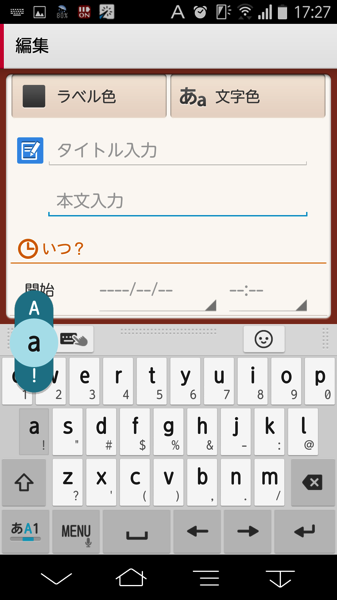
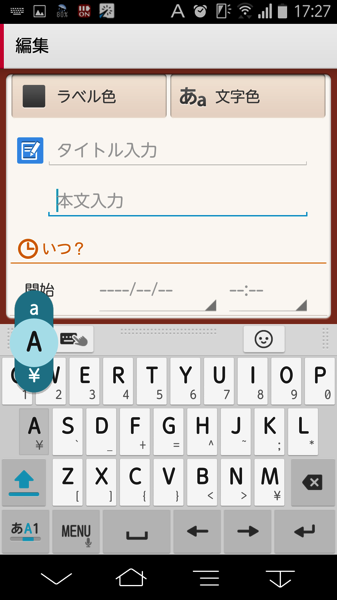
では、以下、個人的に便利に使っている小技を並べてみます。
QWERTYキーボードのShift(↑)キーを二回タップでCapsLock
これは「NX!Input」や通常のATOKアプリでもできていた小技。CapsLockすると、Shift(↑)キーの表示が変わって、下フリックで入力できる記号も変わる。
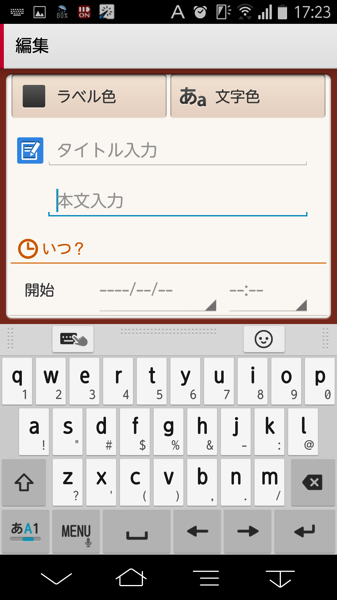
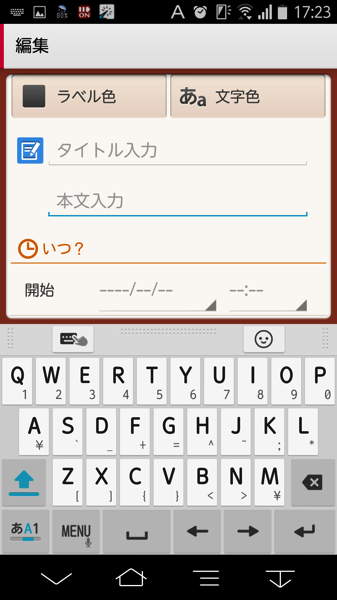
郵便番号から住所入力
「MENU」キーを右フリックすると郵便番号入力キーボードに切り替わるので、郵便番号を入力して住所に変換出来る。
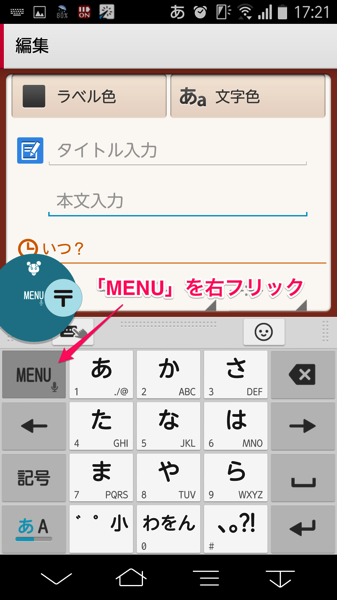
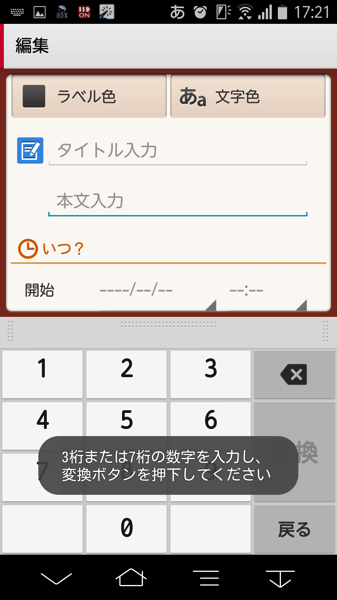
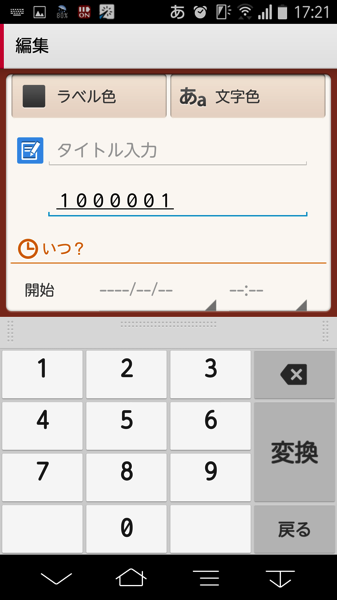
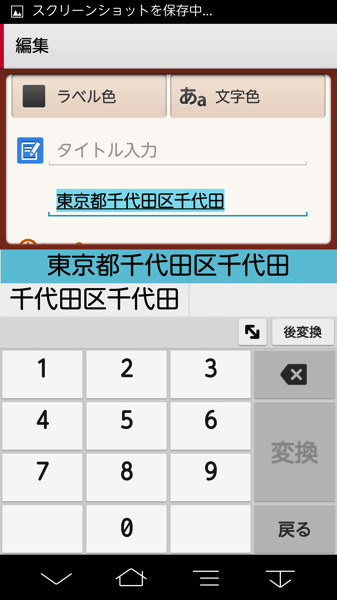
矢印キーフリックで上下左右にカーソル移動
テンキー、QWERTYキーに表示されている左右の矢印キーは上下左右にフリックすることで、十字方向にカーソルを移動可能。
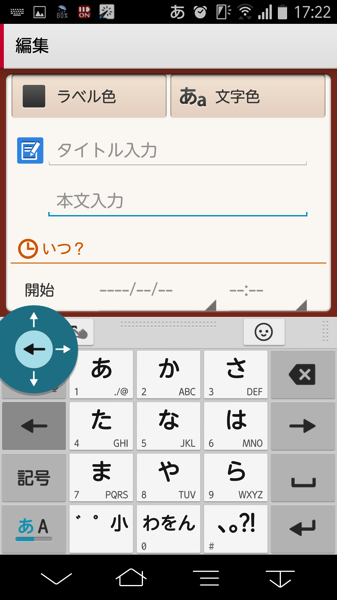
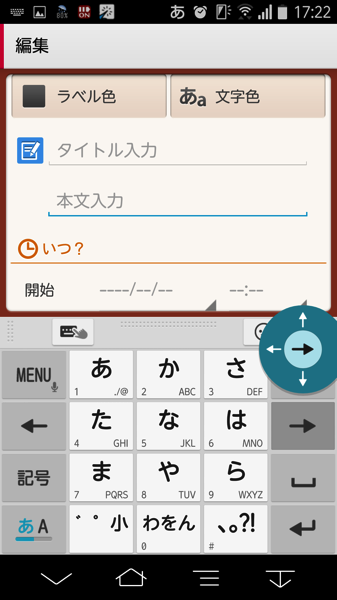
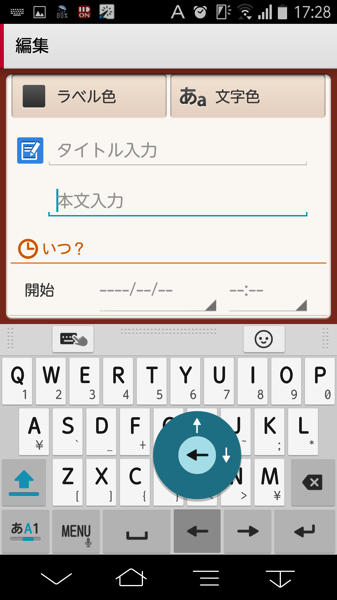
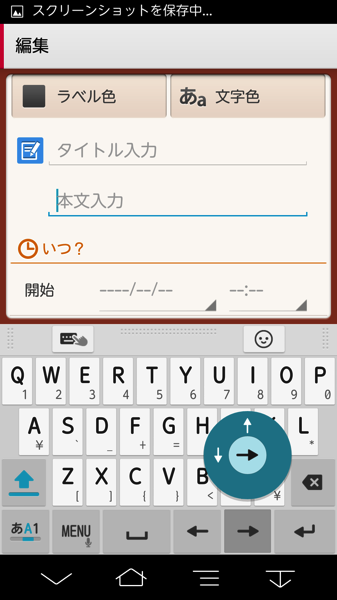
削除キーを左フリックで全文削除
削除(delete)キーを左にフリックすると、全文削除。たまにだけど、メールを書いていて何かまとまりが悪くなって、もう一回最初から書くか!みたいなときがあるので、そういうときに一気に全文削除できて便利。
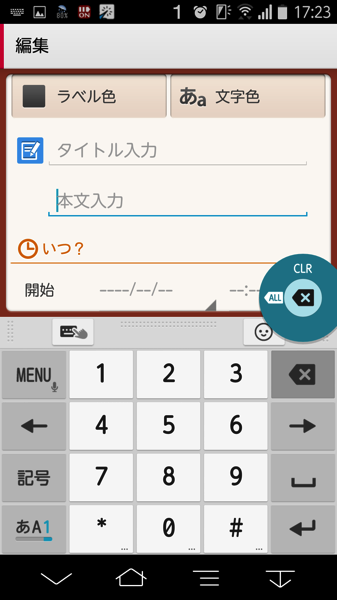
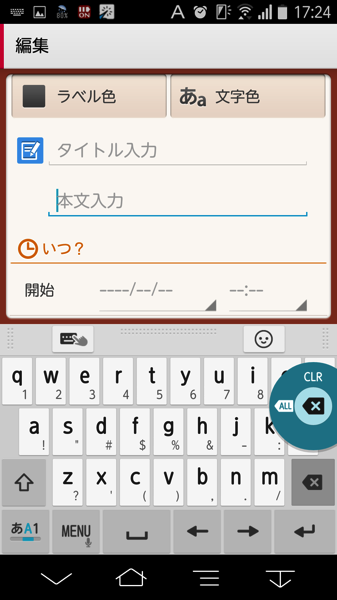
削除キーを下フリックで削除UNDO(戻す)
削除した文字を戻したいとき(UNDO)は、削除(delete)キーを下フリック。うっかり削除しすぎちゃったときとかは、まあまあよくあるので、これも便利な小技。
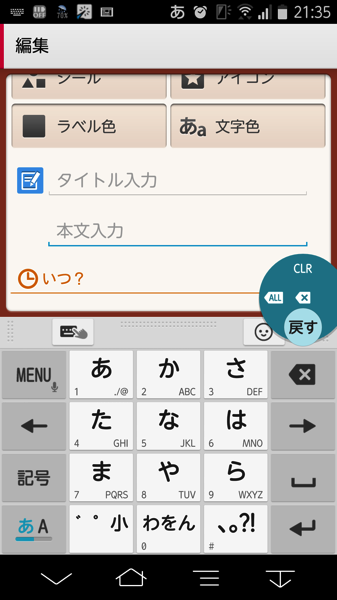
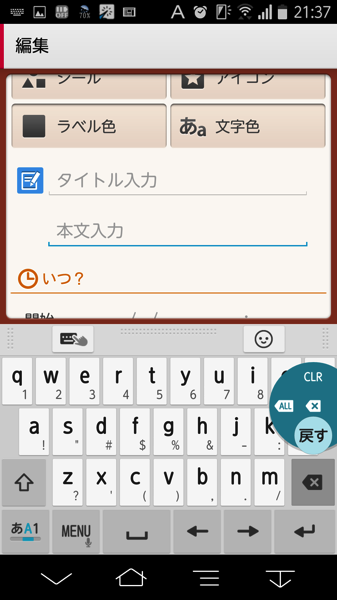
変換候補を下フリックで変換候補表示スペースを拡大
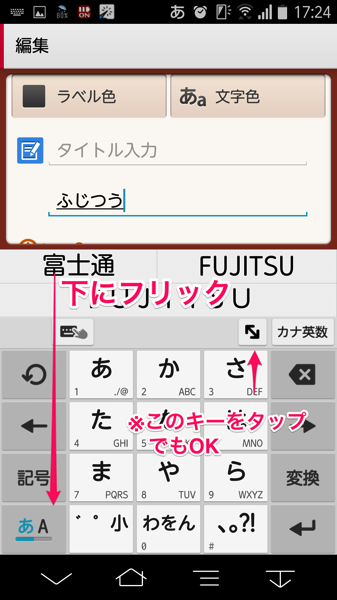
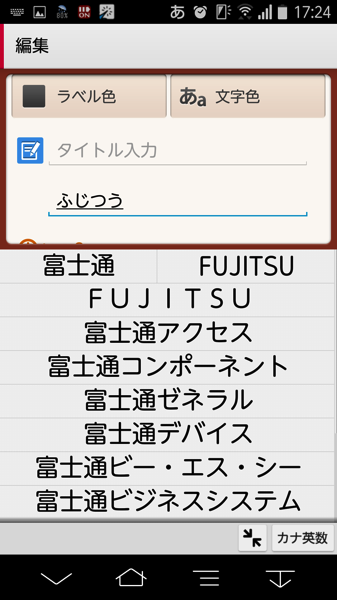
それにしても、「富士通」って入力すると富士通関連会社が変換候補に一覧されるというのもすごいな…。これ、「日立」とかでも同じような変換候補が表示されるので、この辺りの変換機能は本当にすごい。
「かっこ」と入れて「()」を入力できて、かつカーソルが()内に移動する
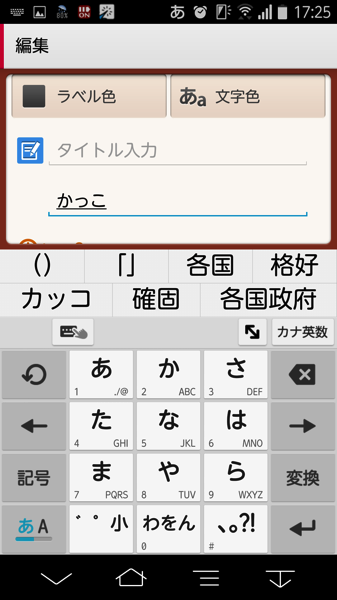
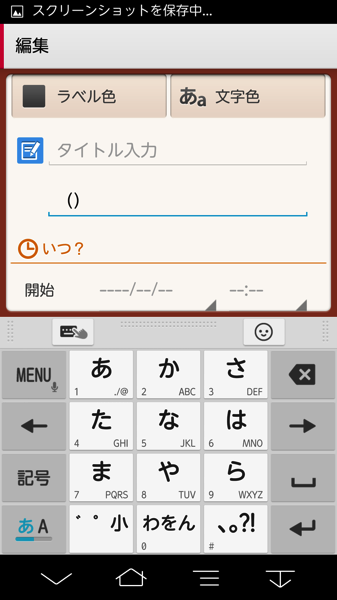
↑のスクリーンショットではカーソルが表示されていないのだけど、()入力後にカーソルがかっこの中に移動しているので、非常に楽。これ、本当に便利。
スペースキー上フリックで半角スペース入力
これも地味に便利。普段は日本語入力時は全角スペースで良いのだけど、たまに半角スペースにしたいときもあったりするので。
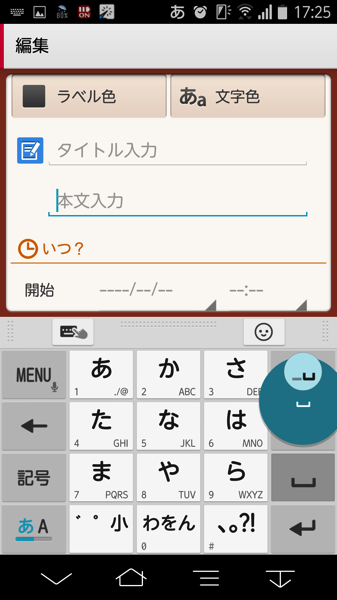
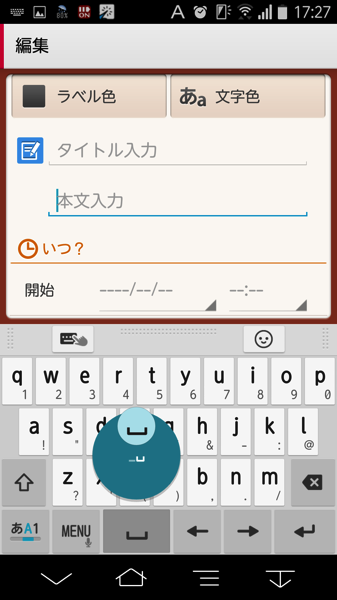
英字入力はQWERTYキーボードにしているのだけど、英字入力の場合はスペースキーは半角スペース入力になるので、上フリックすると全角スペースになる。といっても、英字入力時に全角スペースを入力するということはほとんどないのだけど。
濁点、半濁点、小文字変換は、左下のキーをフリックして一回でできる
これは通常のATOKでも出来る技だけど、個人的には特に便利だなあと思っている小技。
▼濁点(例:づ)を入力するときは、「つ」のあとに左下のキーを左フリック。小文字(例:っ)を入力したいときは、「つ」のあとに左下のキーを上フリック。
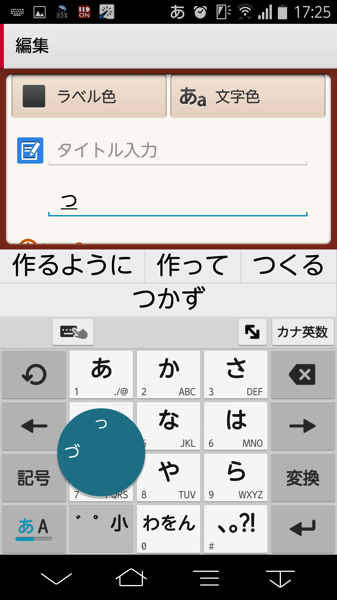
▼半濁音(例:ぱ)を入力したいときは、「は」のあとに左下のキーを右フリック。
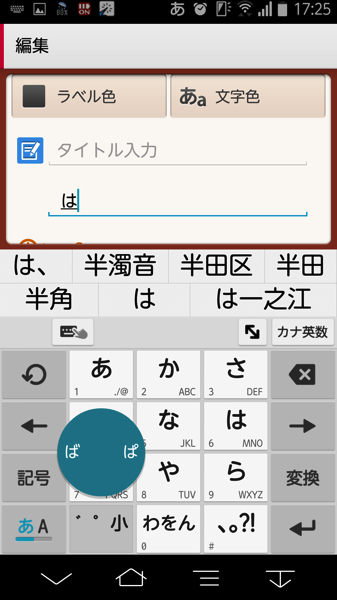
数字テンキーで記号入力
数字テンキーで「*」「0」「#」キーをそれぞれ上フリックすることで、他の記号を入力出来る。これも地味に便利。
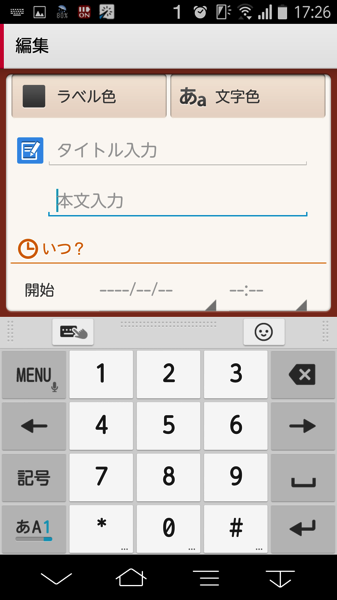
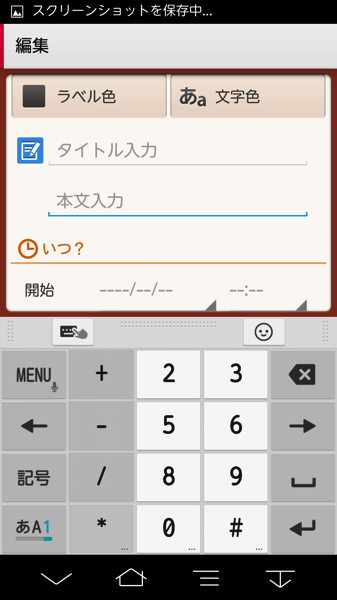
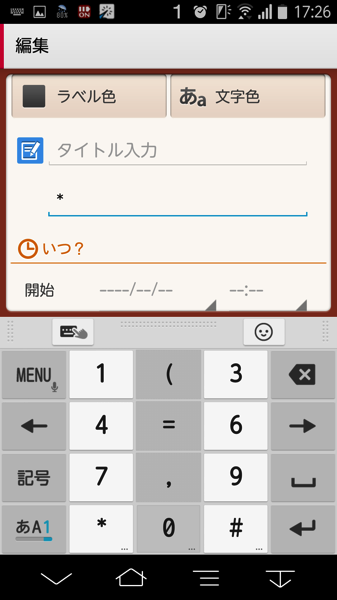
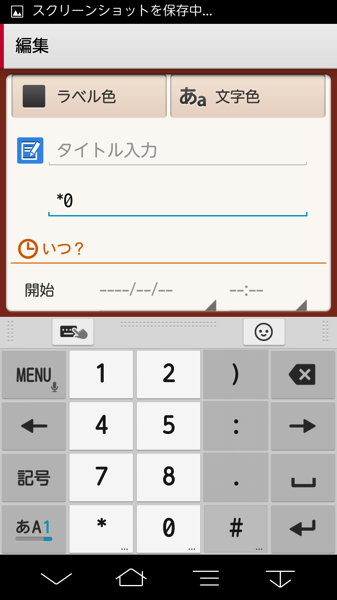
「Super ATOK ULTIAS」を使ってしまうと、他の文字入力には戻れない
というわけで、「Super ATOK ULTIAS」で個人的に便利に使っている小技をまとめてみました。これからさらに使っていくなかで、また新しい小技をみつけたら、このエントリーに追加していこうかなと思います。
日本語入力の基本的な機能である変換機能の豊富さや、文字入力時の感度の良さ、等々、基本機能の実力に加えてこれだけ色々と便利な技があると、他の文字入力には戻れなくなってしまいます、いやほんとに。
ARROWS@
「ケータイ会議NX!!!」参加ブロガーの皆さんのエントリーはARROWS@に掲載されています。


Pingback: 『ARROWS NX F-02G』を三週間ほど使ってきた感想をまとめてみる | hey hey heydays*